みなさんこんにちは!おさかなです!
今回は「【WordPress】投稿を「非公開」にする方法をわかりやすく解説!【一括設定もあるよ!】」について、書いていこうと思います!
それでは、レッツゴー!!!!!
・WordPressで投稿した記事を、一度「非公開」にしたい方
・一括で非公開にしたい方
・WordPress初心者の方
投稿を「非公開」にしよう!
それでは早速、WordPressで投稿を「非公開」にする方法をご紹介していきます!
まずは「ダッシュボード」>「投稿」>「新規追加」に移動します!
↓この画面です。
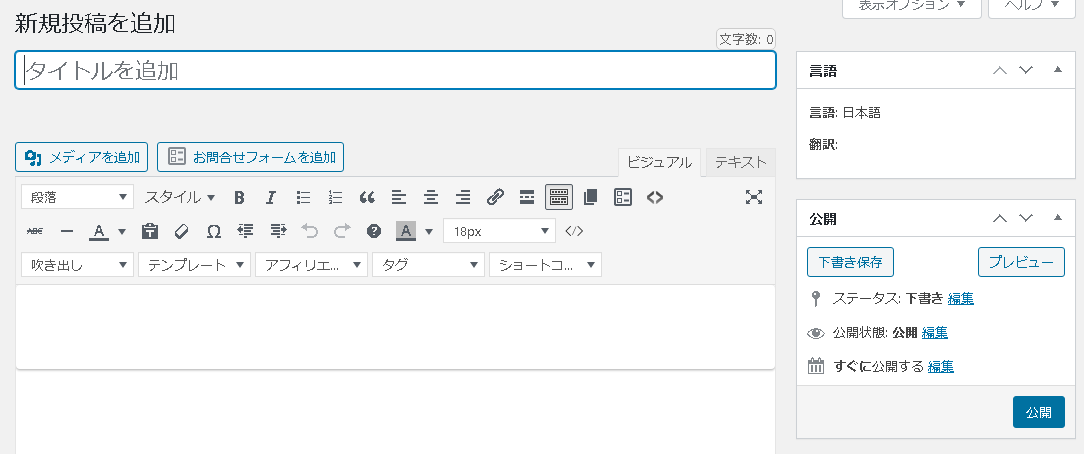
このページの右側に「公開」という項目があるのが確認できると思います。
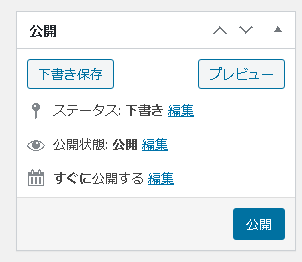
この中の「公開状態」という項目の「編集」ボタンをクリックします!(ポチっと)
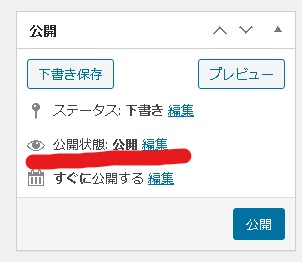
すると…こんな感じで選択肢が表示されました!(わ~お!)
・パスワード保護 … パスワードを知る人のみ閲覧可能
・非公開 … 管理者のみ閲覧可能
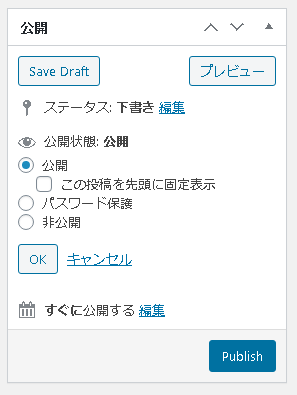
今回は「非公開」にしたいので3つ目を選択して、「OK」ボタンを押します。
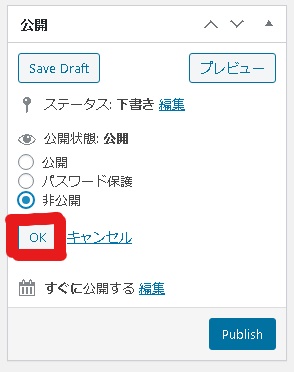
これで無事に非公開に設定することができました!(やった~!)
おつかれさまです!☕
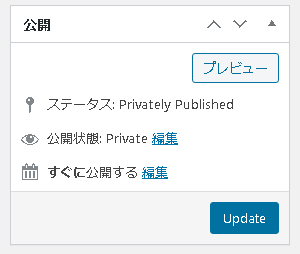
↓実際に投稿してみると、こんな感じで管理者のみが閲覧できる状態になりました!


タイトルの前に「非公開:」と表示されているよ!
「一括」で非公開にするには?
複数の記事を「一括」で非公開にしたい時もあると思います!
そこで、一括設定の方法もご紹介いたします。
まず「ダッシュボード」>「投稿」>「投稿一覧」を開きます!
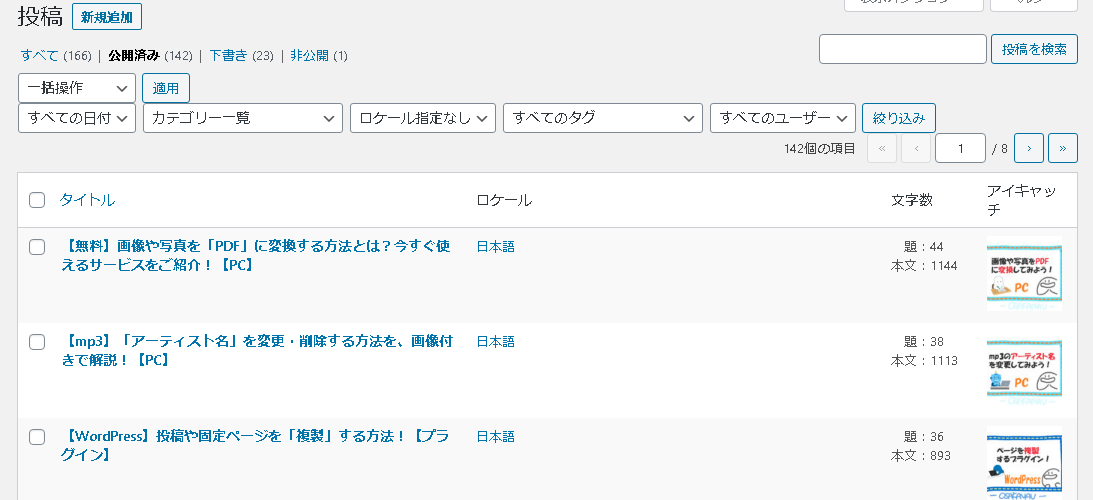
このページの左上にある「一括操作」という項目を「編集」へと切り替えます。
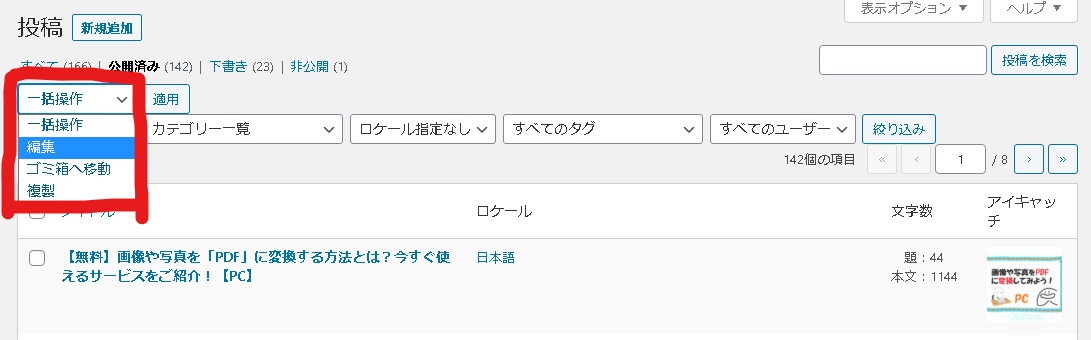
次にタイトルの横にある「チェックボックス」にチェックを入れます!
(非公開にしたい記事にのみ、チェックを入れてください。)
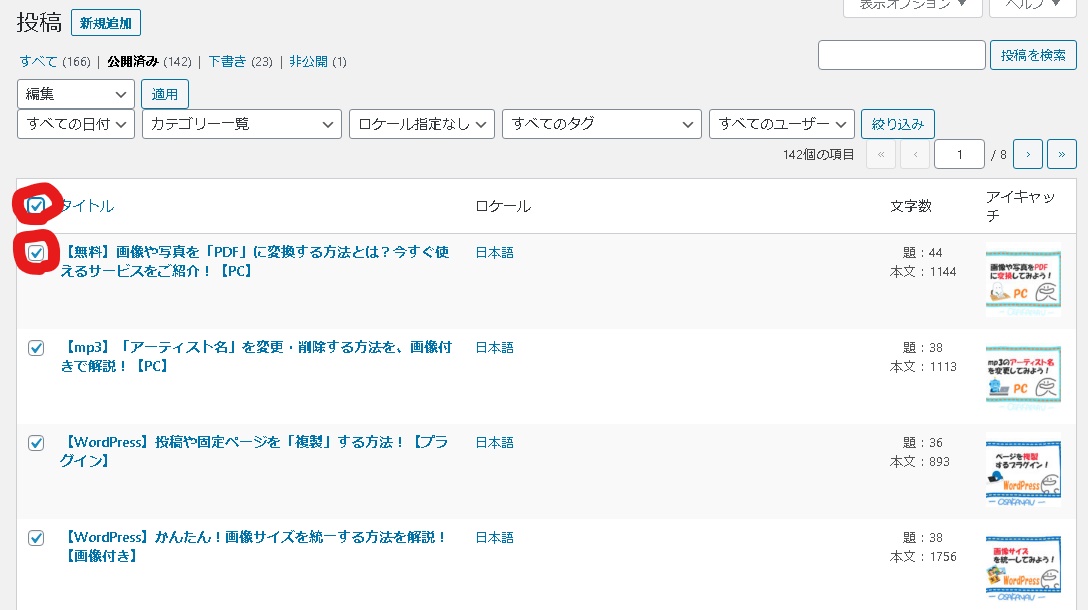
そして、左上の「適用」ボタンをクリックします!(よいしょ…!)
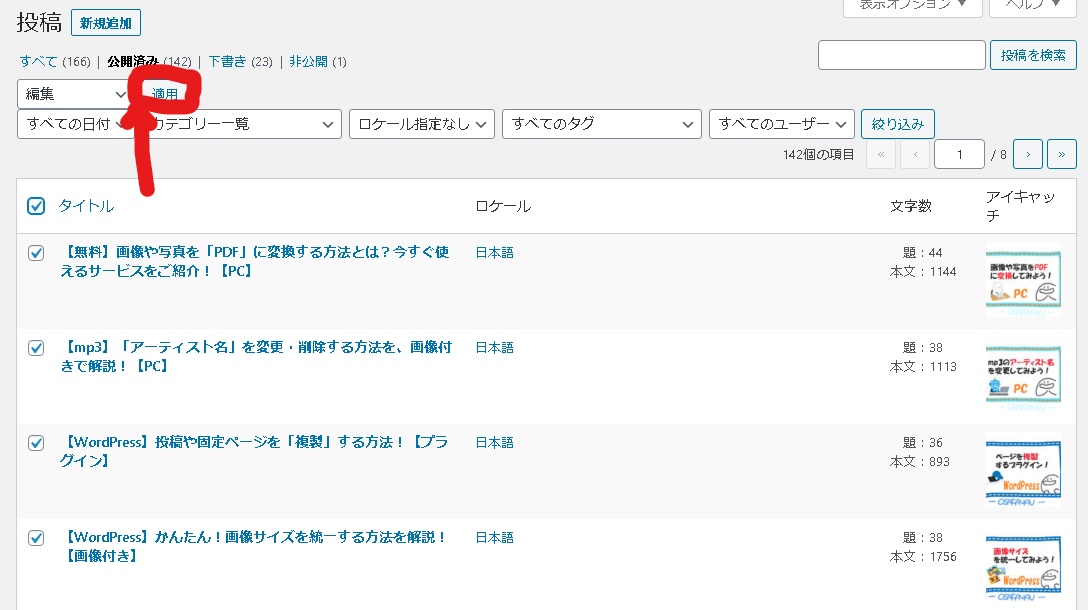
すると…こんな感じの新しい設定ページが表示されます!(わあっ…!)
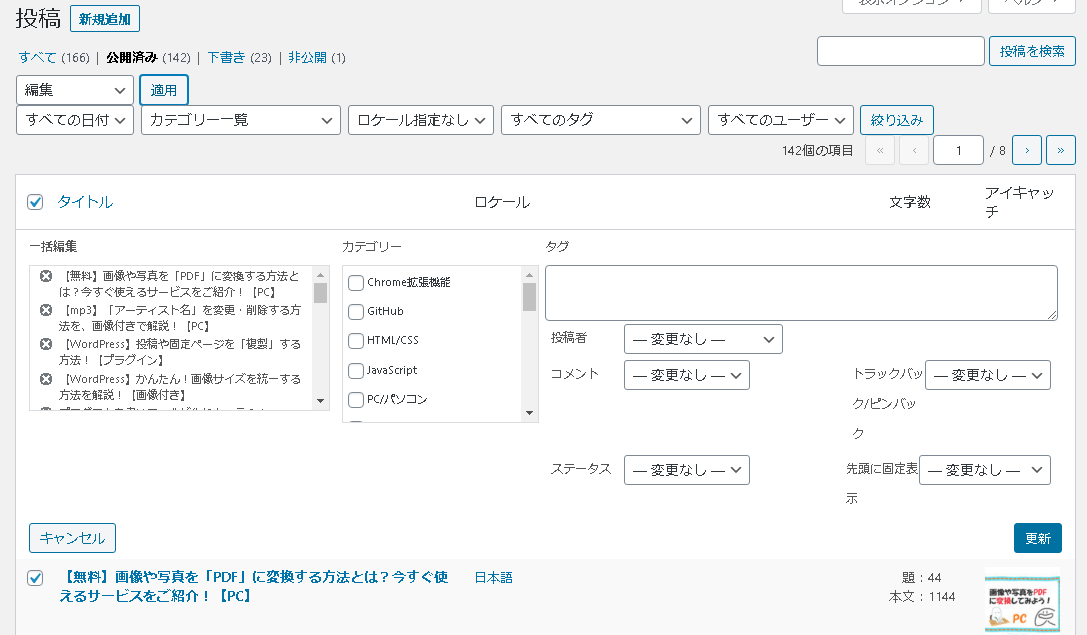
この中にある「ステータス」という項目から、公開状態を選択できます。
(今回は「非公開」を選択!)
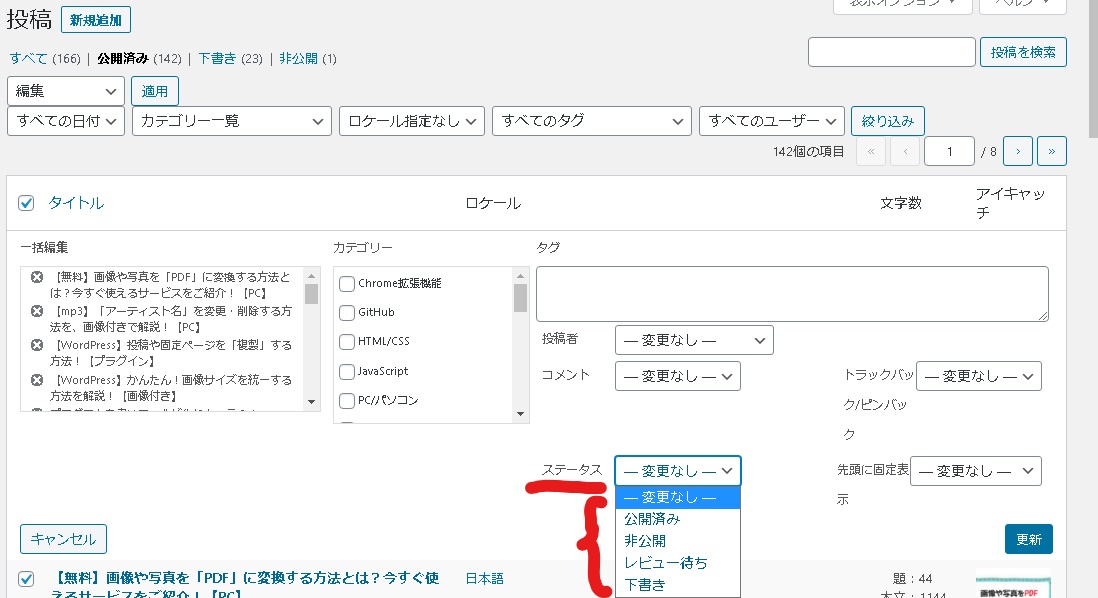
あとは、右下の「更新」ボタンをクリックするだけ!
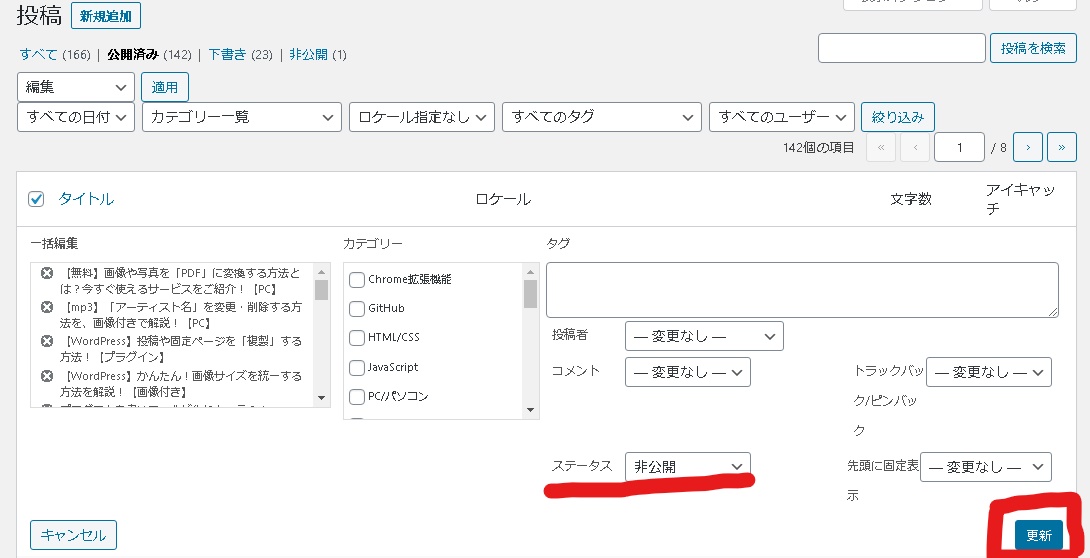
きちんと設定が反映されているのが確認できました…!
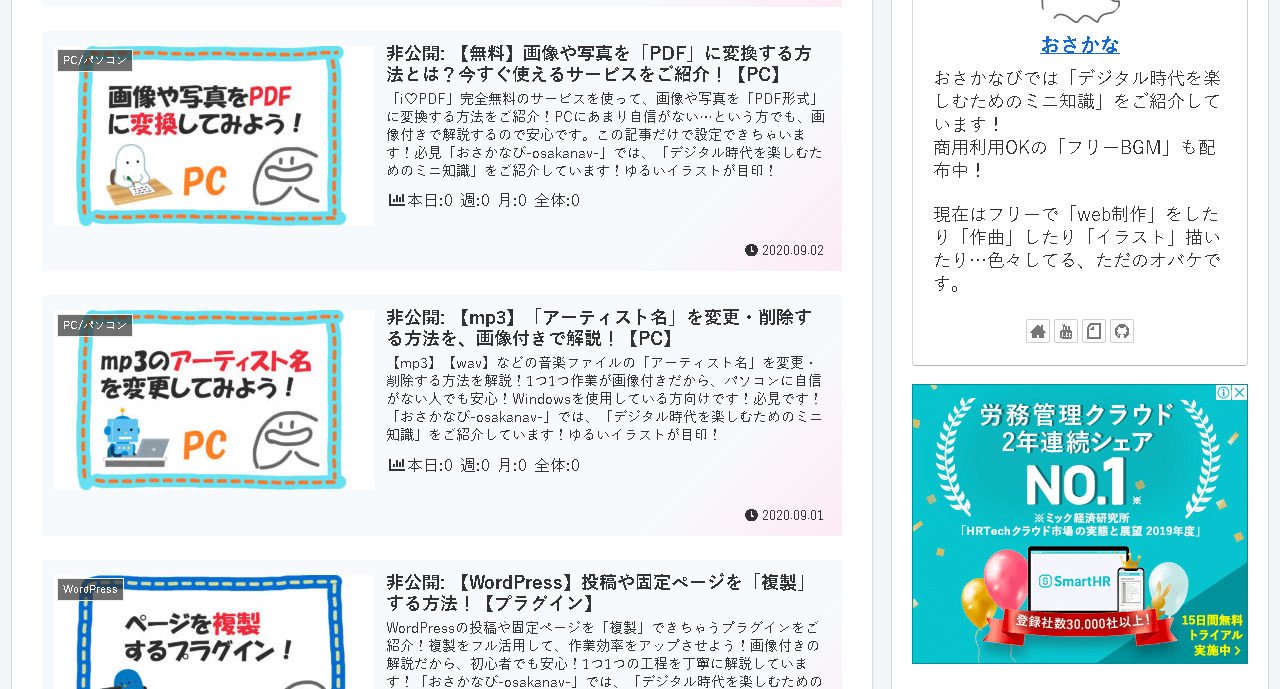
これで無事に、一括で非公開にすることができました…!(おめでとうございます!)
おつかれさまでした…🍹
いかがだったでしょうか?
おさかなびではプログラミング学習中の人や、IT初心者に向けて「デジタル時代を楽しむためのミニ知識」をご紹介しています!
ぜひ他のページも覗いてみてください…!
それでは今回はこの辺で!
ここまで読んでくださり、ありがとうございました!
おさかなでした!


